Kuidas režiimi eemaldada ainult mälupulgast lugemiseks

- 4765
- 904
- Bernard Roberts
Milline režiim see on?
Kallid sõbrad, täna räägime sellest, kuidas teha mälupulk ainult selle režiimi lugemiseks ja eemaldamiseks. Kuid kõigepealt joonistame loomulikult natuke teoreetilisi teadmisi, mis aitavad vastata teisele küsimusele: miks me vajame sarnast funktsiooni? Fakt on see, et paljud kasutajad langevad sageli ebamugavatesse olukordadesse, kui nad vajavad näiteks "ainult lugemisrežiimi" eemaldamiseks. Ja nad proovivad meeletult sellele küsimusele vastust leida, kuid ei pööra tähelepanu tõsiasjale, et sellised võimalused võivad olla kasulikud.

Selle ülevaate põhjal teate kindlasti, kuidas eemaldada režiim "Ainult lugemine" mälupulgast
Tõepoolest, me ei märka perioodiliselt, et mõnel äkilisel probleemil on mõned omadused. Mõelge: Kuna selline režiim on olemas, on tal tõenäoliselt eesmärk, sest inimesed kasutavad mõnikord BV -d. Siit edasi on küsimus iseendale: kas see võib olla kasulik? Selle täpseks vastamiseks peate selle funktsiooni tundma õppima, mõtlema natuke ja otsustama. Seetõttu alustame teatud teoreetilise osaga.
Niisiis, "lugemisrežiim" soovitab kehtestada mälupulgaga mõne toimingu piirang. Tegelikult on lisatud võimalusega võimalused nimest mõistetavad: teil on õigus ainult failide kuvamiseks väljakujunenud teabevahendis. See tähendab, et seal pole võimalik uusi üle kanda ega olemasolevat kustutada.
Miks seda võiks vajada? Näiteks kui annate oma sõbrale või sõbrannale fotodega mälupulga, kuid kardate, et nad saavad sealt pilti kogemata või kuidagi eemaldada. Siis tehakse piirang, millest me täna räägime, pärast mida nad ei saa välkmäluga midagi teha. Ainult siis, kui nad ei vihasta ega moodusta seda. Veel üks väga oluline punkt: selline piirang võib mõnikord salvestada teie USB -mälupulk viirusprogrammide salvestamisest, kuna juurdepääs kirjele on suletud.
Ilmumise põhjused
Muidugi ei ole see režiim alati kasutajale ise. Kindlasti märkasite, et ta võib ilmuda täiesti ootamatult. Tõenäoliselt, see on põhjus, miks proovite nüüd eemaldada ainult mälupulgade lugemist. Vaatame selle efekti ilmnemise põhjuseid, et tulevikus probleemi vältida:
- Kõige populaarsem põhjus on viiruste rünnak. Kui üks pahatahtlikest koodidest on jõudnud välkmälusüsteemi, on võimalik, et ta viis läbi infosalvestusseadmega manipulatsioone ja kahjustas teatud sektoreid. On spetsiaalseid viirusi, mis on spetsiaalselt selle ülesandega seotud - salvestamise piirangute installimine.
- Keegi ei tühistanud käsitsi paigaldamist. Mõnel välkmäel on lülitid (sageli pealdisega: "hoidke"), mis on ka sellise funktsiooni jaoks.
- Riistvara rike, mis tekkis pärast USB -välklambi või MicroSD, muude kaartide ebaõiget toimimist. Ja konkreetselt saate tuua ühe näite: Pärast välk kandja kasutamise lõpetamist tõmbate selle SD-kaartide jaoks lihtsalt USB-st või pordist välja. See tähendab, et "seadme ohutu kaevandamise" eiramine on peaaegu otsene tee salvestamise lukustamise probleemile.

USB -mälupulk õigesti eemaldamiseks peate klõpsama vastaval nupul
Kuidas seda sisse lülitada?
Niisiis, kui äkki oli vaja teha mälupulk ainult lugemiseks, siis vaatame kahte viisi, mis aitavad seda teha:
- Kõige lihtsam on niigi tähistatud lüliti kasutamine, mis asub mälupulk endal. Kui teil seda pole, saate kohe teise meetodi juurde liikuda. Vastasel juhul viige see lihtsalt aktiivsesse asendisse käsitsi.

Lüliti abil saate režiimi sisse lülitada ainult välkmälukeel
- Teine meetod - ühendage seade oma arvuti või sülearvutiga, kasutades sobivat sissepääsu. Minge "minu arvutisse" ja klõpsake ühendatud seadme ikoonil hiire parema nupuga. Valige soovitud kaustal asuv üksus "Atribuudid", installige märkematerjal pealdise lähedale: "Ainult lugemiseks". Klõpsake nuppu "Rakenda" või OK, sulgege aken. Valmis! Kuid nii saate keelata kirje ainult teatud kausta jaoks, kuid mitte kogu välkmälu jaoks.
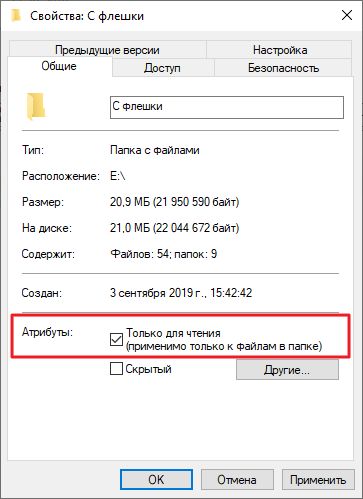
Teine meetod "lugemisrežiimi" ühendamiseks on asetada vastava pealdise lähedale märkematerjal
Kuidas seda eemaldada?
Kui lülitate selle funktsiooni hõlpsalt sisse, on mälupulga "ainult lugemiseks" muutmine pisut keerulisem. Tasub öelda, et kõik sõltub välimuse olemusest. Seetõttu läheme kõige kahjututest põhjustest viiruste kahetsusväärse töö juurde. Kui mõni meetod teid ei aita, minge järgmisse punkti. Minge:
- Niisiis, kõigepealt proovime lüliti üle kanda, millest rääkisime eelmise juhise esimeses lõigus passiivses asendis. Loogiline on seda lihtsalt seisvast kohast teisaldada, kuna see ei toimi. Seejärel proovige uuesti vajalikke toiminguid teha.
- Minge jaotisse "Minu arvuti", klõpsake ühendatud mälupulga hiirele ja klõpsake nuppu "Atribuudid". Ilmunud aknas eemaldage kast punktist "Ainult lugemiseks". Klõpsake nuppu "Rakenda" või OK ja sulgege aken.
- Skaneerige seade kahjulike koodide viirusetõrjeprogrammiga. Vajadusel tehke kindlasti täielik puhastamine ja tehke siis teine skannimine. Alles pärast seda saate proovida andmeid uuesti salvestada.
- Kui see ei aidanud, siis kasutage administraatori nimel avada käsurea abi. Pange tähele, et pärast iga koodi sisestamist peate vajutama sisestusklahvi. Sisestage DiskPart ja loetlege seejärel ketas. Ilmub seadmete loend, kus peate kindlaks määrama oma välkmälu seerianumbri. Kui see on näiteks esimene, siis sisestage järgmine valitud ketta 1 käsk (kui teie USB -mälupulk on teine, siis kirjutame kaks ja nii edasi). Siis kirjutame selle koodi: atribuudid kettad selge lugemine. See meetod võimaldab teil atribuudi "lugemine" lähtestada ja mälupulk salvestab.
- Klõpsake Windows + R võtmekombinatsiooni, sisestage käsk GPEDIT.MSC ja vajutage sisestusklahvi. Niisiis avatakse kohaliku grupipoliitika toimetaja. Vasakpoolses plokis peate valima vahekaardi "Arvuti konfiguratsioon", seejärel "haldusmallid", "süsteem" ja "juurdepääs eemaldatavatele seadmetele". Pärast viimasel vahekaardil vasaku hiirenupu vajutamist ilmub loend paremal, kust peate leidma "ketaste eemaldamine: keelake lugemine". Kui on olemas olek „pöörde -out”, klõpsake seal vasaku hiire nupuga topeltklõpsuga. POP -UP aknas on vaja muuta parameetreid "lahti ühendada", klõpsake nuppu OK, Sulgege Windows.
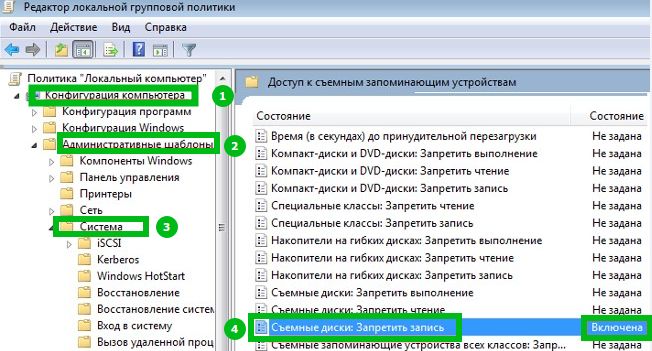
Samuti saate režiimi välja lülitada parameetrite lihtsa muutuse abil
- Äärmuslikel juhtudel võite proovida andmeid arvutisse või sülearvutisse edastada, seejärel vormindage mälupulk. Kui te ei saa seadmest teavet kopeerida, kuid te ei saa andmeid kaotada, siis proovige pöörduda spetsialiseeritud tarkvara tootja saidi poole. Väga sageli aitavad need probleeme lahendada. Samuti on mõnel saidil kontaktandmed tehnilise toe kohta, mis aitab ka teie probleemi lahendada. Võite minna ka oma linna teeninduskeskusesse või helistada kodus olevale meistrile, kui teie tugevuste jaoks absoluutselt ei piisa.
Transcend Flash Drivesi jaoks
Need välkmängud ei pruugi alistuda toimingutele, mis ravivad hõlpsalt teiste tootjate seadmeid. See olukord on siiski ette nähtud ja veebisaidil Transcend-info.Com võib leida erilise utiliidi. Selleks sisestage otsinguaknasse taastamine ja vaadake kohe kahe sellise programmi loendit korraga. See, mida nimetatakse Jetflash Online Recovery. See tuleb alla laadida ja käivitada ning leitud probleeme parandatakse tavaliselt.
Järeldus
Kallid lugejad, täna analüüsisime kõiki küsimusi, mis puudutavad ainult “lugemist“: kuidas seda teha ja eemaldada, miks see võib ilmuda. Kui te ei saaks välkmäluga midagi teha, saate kasutada huvitavaid nõuandeid. See sobib paremini inimestele, kellel on teabe vahendil fotod, videod ja dokumendid.
- Fotosid saab eraldi avada ja ekraanilt pilte teha. Las need ei ole originaalfotod ega pildid, kuid need on vähemalt sellisel kujul terved ja vigastamata. Kõik on parem kui mitte midagi, nagu nad ütlevad.
- Video saab salvestada ka sarnaselt. Selleks peate installima lisatarkvara videote jäädvustamiseks arvuti- või sülearvuti ekraanilt.
- Kui teil on näiteks Word -dokument, võite proovida selle teksti kopeerida ja sisestada selle oma töölaua uude faili. Kui nad on väikesed, siis saate need uuesti kätte.
Loodame, et suutsite oma probleemi lahendada, ja kogusite ka enda jaoks täiendavat kasulikku teavet, millest tulevikus on kasu. Ärge unustage jagada oma arvamust, muljet ja ka isiklikke kogemusi kommentaarides. Räägi meile, kuidas sa selle ebameeldiva olukorra ületasid, mis viisil sa aitasid?
- « Digitaaltelevisiooni antenni T2 installimine ja konfigureerimine
- Ise- ja satelliittelevisioonide seadistamine ja seadistamine »

